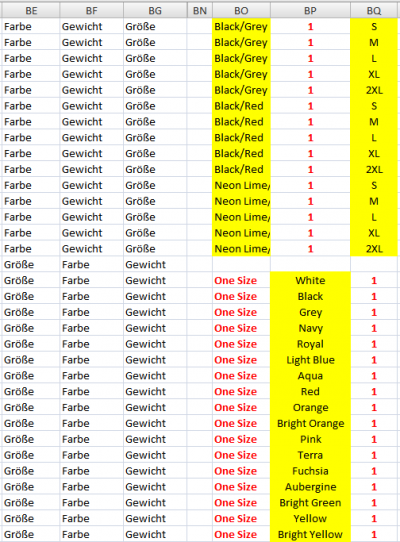Produkte Varianten: Unterschied zwischen den Versionen
Jg (Diskussion | Beiträge) (Bereitete die Seite zur Übersetzung vor) |
Jg (Diskussion | Beiträge) (Diese Seite wurde zum Übersetzen freigegeben) |
||
| Zeile 1: | Zeile 1: | ||
<languages/> | <languages/> | ||
<translate> | <translate> | ||
| + | <!--T:1--> | ||
'''Varianten''' können z.B. Halsketten in verschiedenen Längen sein: 1010-42, 1010-45, 1010-50 (cm) oder T-Shirts in unterschiedlichen Farben: 1020-rot, 1020-blau und 1020-grün. Es gibt mehrere Möglichkeiten, Variantenartikel im System abzubilden. Welche Art Sie bevorzugen, hängt von der Struktur Ihrer Datensätze, von Ihrer Vorgehensweise oder auch von der Plattform ab, auf der Ihre Daten übernommen werden sollen. | '''Varianten''' können z.B. Halsketten in verschiedenen Längen sein: 1010-42, 1010-45, 1010-50 (cm) oder T-Shirts in unterschiedlichen Farben: 1020-rot, 1020-blau und 1020-grün. Es gibt mehrere Möglichkeiten, Variantenartikel im System abzubilden. Welche Art Sie bevorzugen, hängt von der Struktur Ihrer Datensätze, von Ihrer Vorgehensweise oder auch von der Plattform ab, auf der Ihre Daten übernommen werden sollen. | ||
| + | <!--T:2--> | ||
__TOC__ | __TOC__ | ||
| − | == Suche == | + | == Suche == <!--T:3--> |
| + | <!--T:4--> | ||
'''Suchbegriff''' - Geben Sie ein Suchwort oder eine Produkt-ID ein. | '''Suchbegriff''' - Geben Sie ein Suchwort oder eine Produkt-ID ein. | ||
| − | == Parent-IDs mit Varianten == | + | == Parent-IDs mit Varianten == <!--T:5--> |
| + | <!--T:6--> | ||
Parent-IDs lassen sich als eigenständige Produktdaten im Datenpool abspeichern: ''[ Neue Parent-ID anlegen ]''. Solchen Parent-IDs können Sie dann beliebige Produkte als Variantenartikel zuordnen. | Parent-IDs lassen sich als eigenständige Produktdaten im Datenpool abspeichern: ''[ Neue Parent-ID anlegen ]''. Solchen Parent-IDs können Sie dann beliebige Produkte als Variantenartikel zuordnen. | ||
| − | === Beispiel 1 === | + | === Beispiel 1 === <!--T:7--> |
| + | <!--T:8--> | ||
Parent-ID als eigenständiger Produktdatensatz: | Parent-ID als eigenständiger Produktdatensatz: | ||
:'''Parent-ID''': P12345 | :'''Parent-ID''': P12345 | ||
| Zeile 24: | Zeile 29: | ||
| − | === Beispiel 2 === | + | === Beispiel 2 === <!--T:9--> |
| + | <!--T:10--> | ||
Importfile mit extra Parent-IDs als eigenständige Datensätze: | Importfile mit extra Parent-IDs als eigenständige Datensätze: | ||
| + | <!--T:11--> | ||
Parentartikel können auch automatisch über die Importfunktion im Datenpool angelegt werden. Dazu müssen im Importfile 'echte' Parent-IDs vorhanden sein. Die Beschreibung von Parentartikeln sollte sich wenn möglich von den Varianten unterscheiden. | Parentartikel können auch automatisch über die Importfunktion im Datenpool angelegt werden. Dazu müssen im Importfile 'echte' Parent-IDs vorhanden sein. Die Beschreibung von Parentartikeln sollte sich wenn möglich von den Varianten unterscheiden. | ||
| + | <!--T:12--> | ||
[[File:Parent.png||400px|Parent]] | [[File:Parent.png||400px|Parent]] | ||
| − | == Varianten mit ''virtueller'' Parent-ID == | + | == Varianten mit ''virtueller'' Parent-ID == <!--T:13--> |
| + | <!--T:14--> | ||
Die Verwendung von ''virtuellen'' Parent-IDs ist die am '''häufigsten verwendete Form''' der Darstellung von Variantenartikeln. Parent-IDs werden dabei nicht als eigenständige Datensätze gespeichert, sondern nur als ''virtuelle'' IDs in den Varianten hinterlegt. | Die Verwendung von ''virtuellen'' Parent-IDs ist die am '''häufigsten verwendete Form''' der Darstellung von Variantenartikeln. Parent-IDs werden dabei nicht als eigenständige Datensätze gespeichert, sondern nur als ''virtuelle'' IDs in den Varianten hinterlegt. | ||
Optional lassen sich ''virtuelle'' Parent-IDs auch in ''echte'' Parent-IDs umwandeln. Klicken Sie dazu auf die Schaltfäche [ Parent-ID(s) JETZT anlegen ]. Einmal angelegte Parent-IDs können Sie jederzeit wieder löschen. Es werden dann übrigens keine Produkte, sondern nur Parent-IDs gelöscht. | Optional lassen sich ''virtuelle'' Parent-IDs auch in ''echte'' Parent-IDs umwandeln. Klicken Sie dazu auf die Schaltfäche [ Parent-ID(s) JETZT anlegen ]. Einmal angelegte Parent-IDs können Sie jederzeit wieder löschen. Es werden dann übrigens keine Produkte, sondern nur Parent-IDs gelöscht. | ||
| − | === Beispiel 1 === | + | === Beispiel 1 === <!--T:15--> |
| + | <!--T:16--> | ||
Virtuelle Parent-ID: | Virtuelle Parent-ID: | ||
| + | <!--T:17--> | ||
:'''Variantenartikel''': 12345-weiss, 12345-rot, 12345-schwarz, 12345-blau | :'''Variantenartikel''': 12345-weiss, 12345-rot, 12345-schwarz, 12345-blau | ||
:Im Datenpool sind 4 Variantenartikel gespeichert. In jedem der 4 Varianten ist nur eine sogenannte ''virtuelle'' Parent-ID hinterlegt - die Nummer 'P12345'. Eine 'echte' Parent-ID als extra Datensatz existiert nicht. | :Im Datenpool sind 4 Variantenartikel gespeichert. In jedem der 4 Varianten ist nur eine sogenannte ''virtuelle'' Parent-ID hinterlegt - die Nummer 'P12345'. Eine 'echte' Parent-ID als extra Datensatz existiert nicht. | ||
| − | === Beispiel 2 === | + | === Beispiel 2 === <!--T:18--> |
| + | <!--T:19--> | ||
Importfile mit ''virtuellen'' Parent-IDs: | Importfile mit ''virtuellen'' Parent-IDs: | ||
| + | <!--T:20--> | ||
[[File:VirtualParent.png||400px|VirtualParent]] | [[File:VirtualParent.png||400px|VirtualParent]] | ||
| + | <!--T:21--> | ||
Nutzen Sie bitte immer die Importfunktion, wenn Sie eine größere Anzahl von Variantenartikeln anlegen möchten. | Nutzen Sie bitte immer die Importfunktion, wenn Sie eine größere Anzahl von Variantenartikeln anlegen möchten. | ||
| − | == Besonderheiten Varianten == | + | == Besonderheiten Varianten == <!--T:22--> |
| − | === Varianten filtern === | + | === Varianten filtern === <!--T:23--> |
| + | <!--T:24--> | ||
Die folgende Abbildung soll zwei Produkte mit diversen Varianten darstellen. Die Eigenschaft ''Gewicht'' ist durchgehend mit dem Wert '1' angegeben. Der Wert in ''Größe'' im unteren Bereich ist in allen Varianten 'One Size'. Streng genommen sind diese Werte keine Merkmale für Varianten. Was also tun, wenn im oberen Bereich nur Farbe bzw. Größe sowie im unteren Artikel nur die Farbe als Variante exportiert werden soll? | Die folgende Abbildung soll zwei Produkte mit diversen Varianten darstellen. Die Eigenschaft ''Gewicht'' ist durchgehend mit dem Wert '1' angegeben. Der Wert in ''Größe'' im unteren Bereich ist in allen Varianten 'One Size'. Streng genommen sind diese Werte keine Merkmale für Varianten. Was also tun, wenn im oberen Bereich nur Farbe bzw. Größe sowie im unteren Artikel nur die Farbe als Variante exportiert werden soll? | ||
| + | <!--T:25--> | ||
[[File:FilterVariations.png||400px|FilterVariations]] | [[File:FilterVariations.png||400px|FilterVariations]] | ||
| + | <!--T:26--> | ||
Nehmen wir an, die Artikel wurden bereits als Varianten mit ''virtueller'' Parent-ID importiert. Gehen Sie dann wie folgt vor: | Nehmen wir an, die Artikel wurden bereits als Varianten mit ''virtueller'' Parent-ID importiert. Gehen Sie dann wie folgt vor: | ||
# Datenpool ->Produkte ->Reiter [ Varianten mit virtueller Parent-ID ] anklicken | # Datenpool ->Produkte ->Reiter [ Varianten mit virtueller Parent-ID ] anklicken | ||
| Zeile 71: | Zeile 88: | ||
# Klicken Sie den Datensatz an und ordnen Sie diesem Parentartikel nun die Variationen zu, die Sie benötigen. Wird z.B. ''Gewicht'' und ''Größe'' nicht benötigt, belassen Sie die Auswahl in entsprechenden Feldern auf: 'Nicht als Variantenwert benutzen'. Speichern Sie stattdessen für das Feld ''Farbe'' den Wert: 'Als Variantenwert 1 benutzen'. | # Klicken Sie den Datensatz an und ordnen Sie diesem Parentartikel nun die Variationen zu, die Sie benötigen. Wird z.B. ''Gewicht'' und ''Größe'' nicht benötigt, belassen Sie die Auswahl in entsprechenden Feldern auf: 'Nicht als Variantenwert benutzen'. Speichern Sie stattdessen für das Feld ''Farbe'' den Wert: 'Als Variantenwert 1 benutzen'. | ||
| + | <!--T:27--> | ||
Aktuell muss das für alle Parent-IDs durchgeführt werden, die gefiltert werden sollen. Sollten sich in der Importdatei Artikelnummern ändern oder neu hinzugefügt werden, müssen Sie auch die jeweiligen Parent-IDs neu anpassen (falls notwendig). | Aktuell muss das für alle Parent-IDs durchgeführt werden, die gefiltert werden sollen. Sollten sich in der Importdatei Artikelnummern ändern oder neu hinzugefügt werden, müssen Sie auch die jeweiligen Parent-IDs neu anpassen (falls notwendig). | ||
| − | === Varianten auf Amazon === | + | === Varianten auf Amazon === <!--T:28--> |
| + | <!--T:29--> | ||
Parent-IDs auf Amazon dürfen folgende Angaben '''nicht''' enthalten: | Parent-IDs auf Amazon dürfen folgende Angaben '''nicht''' enthalten: | ||
* Bestand | * Bestand | ||
| Zeile 82: | Zeile 101: | ||
* Artikelmerkmale | * Artikelmerkmale | ||
| + | <!--T:30--> | ||
Attribute (Artikelmerkmale) unterscheiden Groß- und Kleinschreibung, Beispiele: | Attribute (Artikelmerkmale) unterscheiden Groß- und Kleinschreibung, Beispiele: | ||
* Länge muss mit großem ''L'' beginnen | * Länge muss mit großem ''L'' beginnen | ||
| Zeile 88: | Zeile 108: | ||
* Kategorien auf Amazon weisen unterschiedliche Abhängigkeiten zwischen Artikelmerkmalen auf | * Kategorien auf Amazon weisen unterschiedliche Abhängigkeiten zwischen Artikelmerkmalen auf | ||
| + | <!--T:31--> | ||
[[Category:Datenpool]] | [[Category:Datenpool]] | ||
</translate> | </translate> | ||
Version vom 4. März 2016, 16:43 Uhr
Varianten können z.B. Halsketten in verschiedenen Längen sein: 1010-42, 1010-45, 1010-50 (cm) oder T-Shirts in unterschiedlichen Farben: 1020-rot, 1020-blau und 1020-grün. Es gibt mehrere Möglichkeiten, Variantenartikel im System abzubilden. Welche Art Sie bevorzugen, hängt von der Struktur Ihrer Datensätze, von Ihrer Vorgehensweise oder auch von der Plattform ab, auf der Ihre Daten übernommen werden sollen.
Inhaltsverzeichnis
Suche
Suchbegriff - Geben Sie ein Suchwort oder eine Produkt-ID ein.
Parent-IDs mit Varianten
Parent-IDs lassen sich als eigenständige Produktdaten im Datenpool abspeichern: [ Neue Parent-ID anlegen ]. Solchen Parent-IDs können Sie dann beliebige Produkte als Variantenartikel zuordnen.
Beispiel 1
Parent-ID als eigenständiger Produktdatensatz:
- Parent-ID: P12345
- Variantenartikel: 12345-weiss, 12345-rot, 12345-schwarz, 12345-blau
- Es gibt einen 'echten' Parentartikel und 4 zugeordnete Varianten. Somit sind 5 Datensätze im Datenpool gespeichert. In den 4 Varianten steht im Feld Parent-ID die Parent-ID 'P12345'.
Beispiel 2
Importfile mit extra Parent-IDs als eigenständige Datensätze:
Parentartikel können auch automatisch über die Importfunktion im Datenpool angelegt werden. Dazu müssen im Importfile 'echte' Parent-IDs vorhanden sein. Die Beschreibung von Parentartikeln sollte sich wenn möglich von den Varianten unterscheiden.
Varianten mit virtueller Parent-ID
Die Verwendung von virtuellen Parent-IDs ist die am häufigsten verwendete Form der Darstellung von Variantenartikeln. Parent-IDs werden dabei nicht als eigenständige Datensätze gespeichert, sondern nur als virtuelle IDs in den Varianten hinterlegt. Optional lassen sich virtuelle Parent-IDs auch in echte Parent-IDs umwandeln. Klicken Sie dazu auf die Schaltfäche [ Parent-ID(s) JETZT anlegen ]. Einmal angelegte Parent-IDs können Sie jederzeit wieder löschen. Es werden dann übrigens keine Produkte, sondern nur Parent-IDs gelöscht.
Beispiel 1
Virtuelle Parent-ID:
- Variantenartikel: 12345-weiss, 12345-rot, 12345-schwarz, 12345-blau
- Im Datenpool sind 4 Variantenartikel gespeichert. In jedem der 4 Varianten ist nur eine sogenannte virtuelle Parent-ID hinterlegt - die Nummer 'P12345'. Eine 'echte' Parent-ID als extra Datensatz existiert nicht.
Beispiel 2
Importfile mit virtuellen Parent-IDs:
Nutzen Sie bitte immer die Importfunktion, wenn Sie eine größere Anzahl von Variantenartikeln anlegen möchten.
Besonderheiten Varianten
Varianten filtern
Die folgende Abbildung soll zwei Produkte mit diversen Varianten darstellen. Die Eigenschaft Gewicht ist durchgehend mit dem Wert '1' angegeben. Der Wert in Größe im unteren Bereich ist in allen Varianten 'One Size'. Streng genommen sind diese Werte keine Merkmale für Varianten. Was also tun, wenn im oberen Bereich nur Farbe bzw. Größe sowie im unteren Artikel nur die Farbe als Variante exportiert werden soll?
Nehmen wir an, die Artikel wurden bereits als Varianten mit virtueller Parent-ID importiert. Gehen Sie dann wie folgt vor:
- Datenpool ->Produkte ->Reiter [ Varianten mit virtueller Parent-ID ] anklicken
- Links einen Datensatz markieren und unten rechts die Schaltfläche [ Parent-ID anlegen ] klicken
- Wechseln Sie zum Reiter [ Parent-IDs mit Varianten ]. Dort sehen Sie den soeben angelegten 'echten' Parentartikel.
- Klicken Sie den Datensatz an und ordnen Sie diesem Parentartikel nun die Variationen zu, die Sie benötigen. Wird z.B. Gewicht und Größe nicht benötigt, belassen Sie die Auswahl in entsprechenden Feldern auf: 'Nicht als Variantenwert benutzen'. Speichern Sie stattdessen für das Feld Farbe den Wert: 'Als Variantenwert 1 benutzen'.
Aktuell muss das für alle Parent-IDs durchgeführt werden, die gefiltert werden sollen. Sollten sich in der Importdatei Artikelnummern ändern oder neu hinzugefügt werden, müssen Sie auch die jeweiligen Parent-IDs neu anpassen (falls notwendig).
Varianten auf Amazon
Parent-IDs auf Amazon dürfen folgende Angaben nicht enthalten:
- Bestand
- Preis
- EAN-Nummer
- Artikelmerkmale
Attribute (Artikelmerkmale) unterscheiden Groß- und Kleinschreibung, Beispiele:
- Länge muss mit großem L beginnen
- Maßeinheiten groß schreiben: CM (nicht cm)
- Artikeleigenschaften parent und child immer klein schreiben
- Kategorien auf Amazon weisen unterschiedliche Abhängigkeiten zwischen Artikelmerkmalen auf